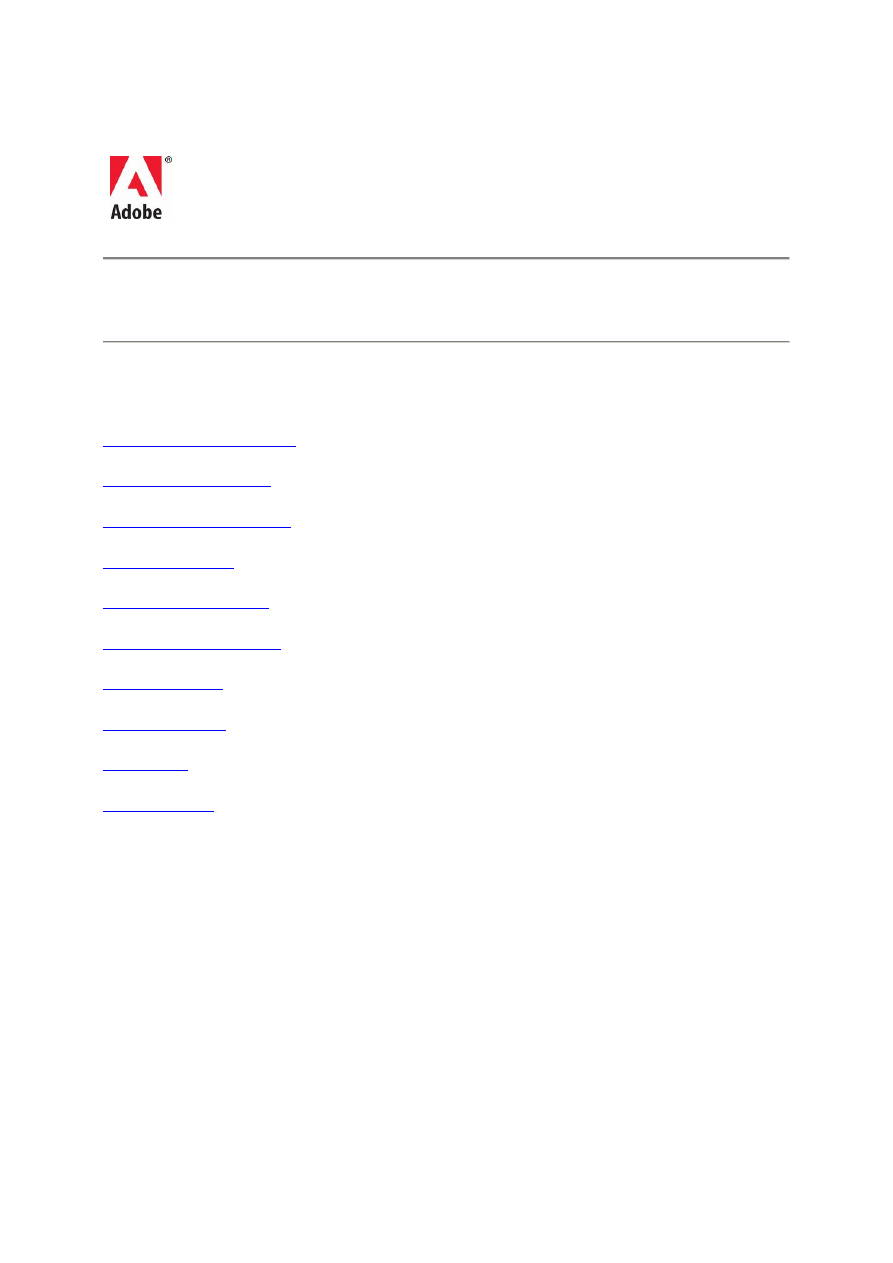
1
Viktig om Adobe® Photoshop®
Velkommen til Adobe Photoshop® CS5. Dette dokumentet inneholder ny produktinformasjon,
oppdateringer og feilsøkingstips som ikke dekkes av dokumentasjonen for Photoshop.
Minimumskrav til systemet
Installere programvaren
Avinstallere programvaren
Prøveprogramvare
Elektronisk lisensiering
Registreringsinformasjon
Skriftinstallasjon
Kjente problemer
Kundestøtte
Andre ressurser
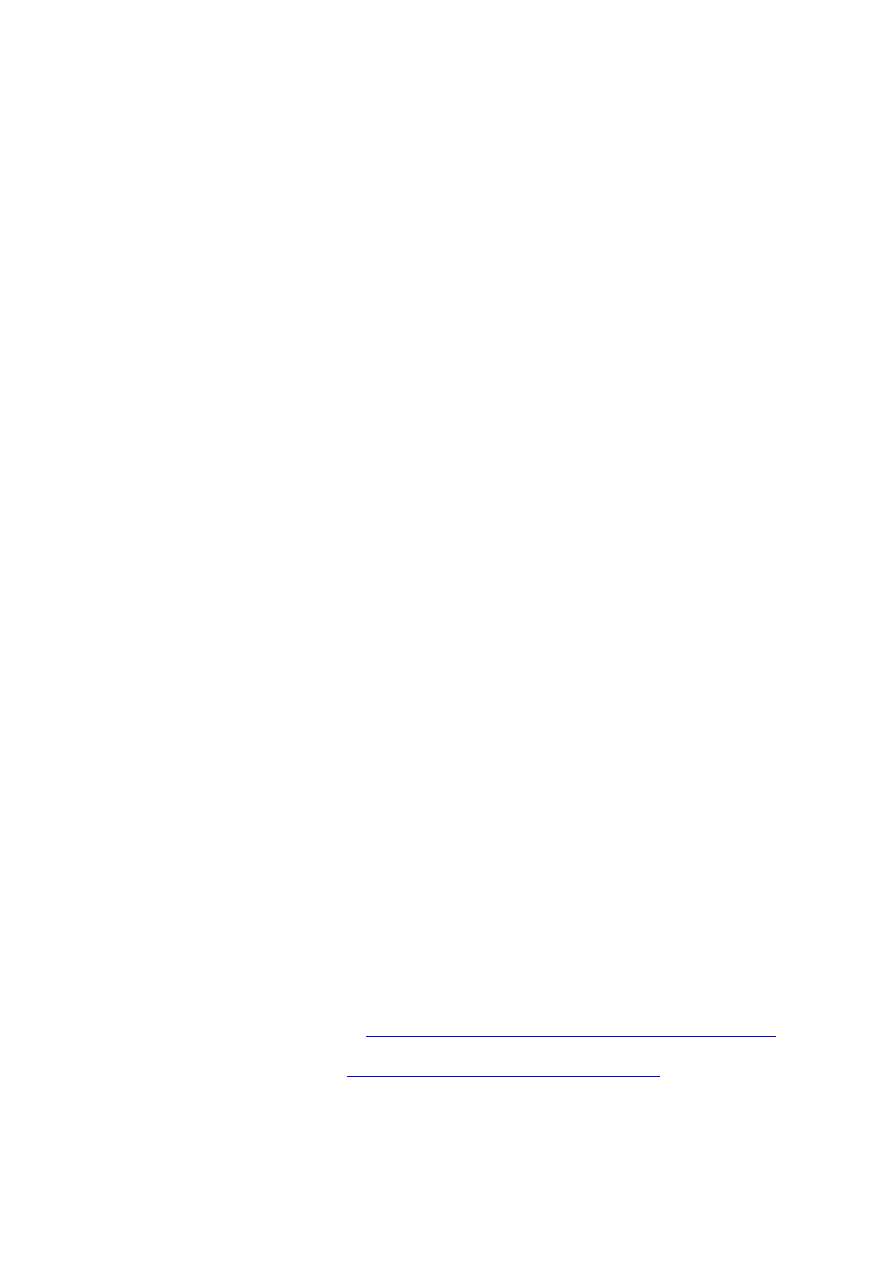
2
Minimumskrav til systemet
Windows®
•
Prosessor på 2 GHz eller mer*
•
Microsoft® Windows® XP med Service Pack 3, Windows® Vista® Home Premium,
Business, Ultimate eller Enterprise med Service Pack 2, Windows® Vista® 64-bit eller
Windows® 7
•
1 GB RAM eller mer anbefales
•
1 GB harddiskplass for installasjon. Ekstra plass kreves under installasjonen (Photoshop
CS5 kan ikke installeres på Flash-baserte lagringsenheter.)
•
Skjerm med oppløsning på 1024 x 768 (1280 x 800 anbefales) og kvalifisert
maskinvareakselerert skjermkort med OpenGL®, 16-biters farge og 256 MB VRAM
•
DVD-ROM-stasjon
•
Enkelte 3D-funksjoner i Adobe Photoshop Extended krever et skjermkort som støtter
OpenGL 2.0 og har minst 256 MB VRAM (512 MB VRAM anbefales)
•
Shader Model 3.0
•
Enkelte funksjoner i Bridge krever DirectX9-kompatibelt skjermkort med minst 128 MB
VRAM
•
QuickTime 7.4.5 kreves for multimediefunksjoner
•
Bredbåndstilkobling til Internett kreves for enkelte elektroniske tjenester
*Prosessor med SSE2 kreves for AMD-systemer
Mac OS X
•
Intel®-prosessor med flere kjerner
•
Mac OS X v10.5.7 er minstekravet, Mac OS v10.6.2 anbefales. 32- eller 64-biters system
(Det kan hende du må kjøre 32-biters for å kunne benytte plugin-moduler som kun
fungerer på 32-biters systemer.)
•
1 GB RAM eller mer anbefales
•
2 GB tilgjengelig harddiskplass for installasjon. Ekstra harddiskplass kreves under
installasjonen (Photoshop CS5 kan ikke installeres på på en enhet som bruker et filsystem
som skiller mellom små og store bokstaver, eller på en Flash-basert lagringsenhet.)
•
Skjerm med oppløsning på 1024 x 768 (1280 x 800 anbefales) og kvalifisert
maskinvareakselerert skjermkort med OpenGL®, 16-biters farge og 256 MB VRAM
•
DVD-ROM-stasjon
•
Enkelte 3D-funksjoner i Adobe Photoshop Extended krever et skjermkort som støtter
OpenGL 2.0 og har minst 256 MB VRAM (512 MB VRAM anbefales)
•
Shader Model 3.0
•
QuickTime 7.4.5 kreves for multimediefunksjoner
•
Bredbåndstilkobling til Internett kreves for enkelte elektroniske tjenester
Oppdaterte systemkrav publiseres på
www.adobe.com/products/creativesuite/design/systemreqs
CS Live-systemkrav publiseres på
www.adobe.com/go/cslive_requirements_no
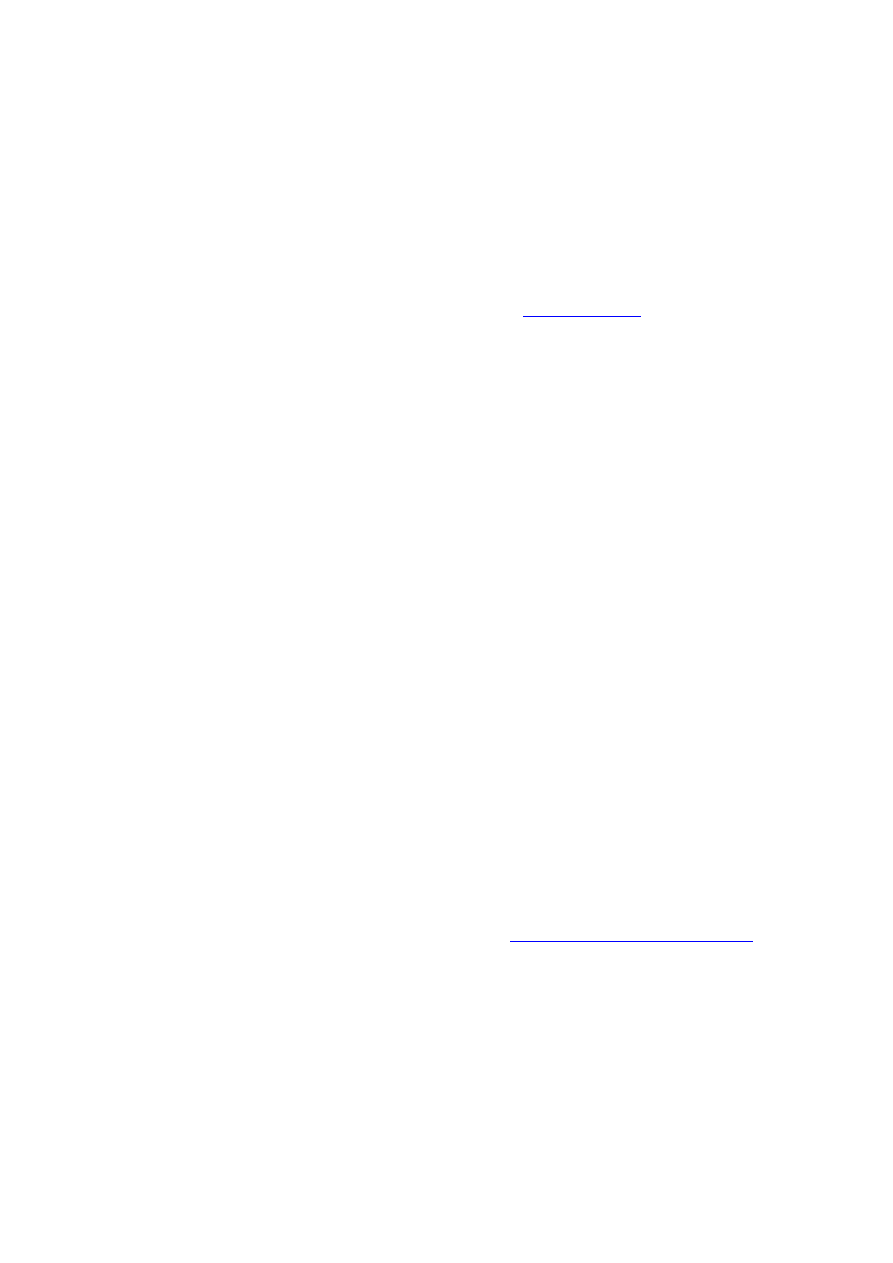
3
Funksjonaliteten for dette produktet kan kanskje utvides ved hjelp av visse webbaserte
funksjoner, inkludert Adobe CS Live-onlinetjenester ("Onlinetjenester"). Onlinetjenester og
enkelte tilhørende funksjoner er kanskje ikke tilgjengelige i alle land, på alle språk og/eller i alle
valutaer, og de kan avvikles eller endres helt eller delvis uten varsel. Bruken av onlinetjenestene
er underlagt egne bruksvilkår og personvernerklæringen online, og tilgangen til noen av
tjenestene kan kreve at du registrerer deg. Enkelte onlinetjenester kan være avgiftsbelagt og kreve
abonnement. Avgifter kan endres. Hvis du vil ha mer informasjon og lese de relevante
bruksvilkårene og personvernerklæringen på nett, går du til
www.adobe.com
.
Installere programvaren
1. Før du installerer programvaren, må du lukke alle programmer som kjører, inkludert
andre Adobe-programmer, Microsoft Office-programmer og webleservinduer. Vi
anbefaler at du også deaktiverer antivirusprogrammer midlertidig mens installasjonen
pågår.
2. Du må ha administratortilgang eller kunne identifisere deg som administrator.
3. Gjør ett av følgende:
Windows:
Sett inn DVD-en i stasjonen, og følg instruksjonene på skjermen. Hvis
installasjonsprogrammet ikke starter automatisk, går du til Adobe Photoshop CS5-mappen
på rotnivået på DVD-en, og dobbeltklikker Set-up.exe for å starte installasjonsprosessen.
Hvis du lastet ned programvaren fra Internett, pakkes installasjonsprogrammet ut og
starter automatisk.Hvis installasjonsprogrammet ikke starter automatisk, åpner du
mappen, går til Adobe InCopy CS5-mappen, dobbeltklikker Set-up.exe og følger deretter
instruksjonene på skjermen.
Mac:
Sett inn DVD-en, gå til programmappen på rotnivået, dobbeltklikk Install.app og følg
deretter instruksjonene på skjermen.
Hvis du lastet ned programvaren fra Internett, åpner du mappen, går til programmappen,
dobbeltklikker Install.app og følger deretter instruksjonene på skjermen.
4. Hvis du installerer som en oppgradering, kontrollerer installasjonsprogrammet systemet
ditt for å finne produkter som kan oppgraderes. Hvis ingen produkter blir funnet, blir du
bedt om å oppgi serienummeret til produktet som skal oppgraderes. Du kan også installere
programvaren på prøvebasis, og så skrive inn det nye og gamle serienummeret på
serienummerskjermen som vises ved oppstart.
5. Du finner ytterligere installasjonshjelp for CS5 på
www.adobe.com/go/cs5install_no/
.
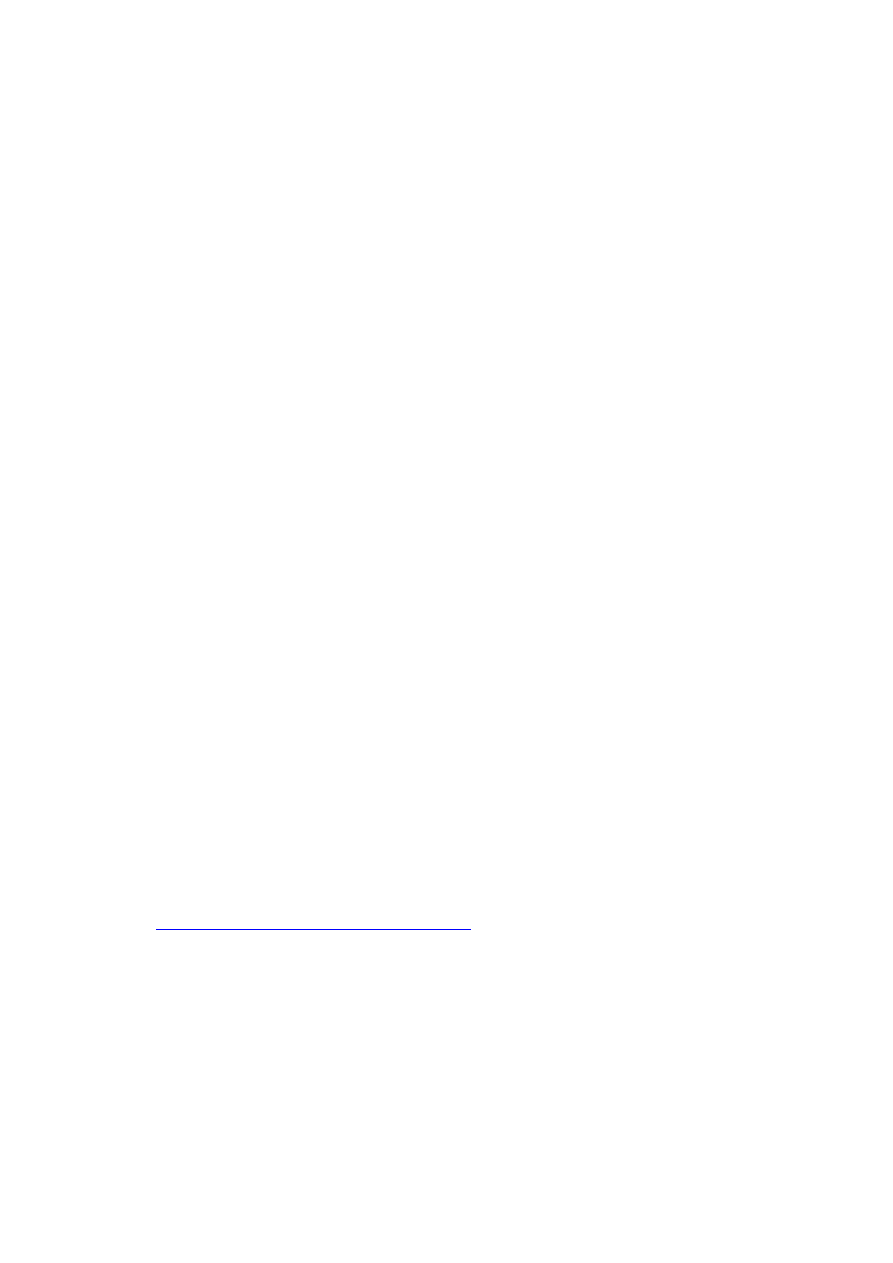
4
Adobe Photoshop CS5 og Adobe Photoshop CS5 Extended
Du kan velge å kjøre både Adobe Photoshop CS5 og Adobe Photoshop CS5 Extended i enten 32-
eller 64-bitersversjoner av Windows® Vista® Home Premium, Business, Ultimate eller
Enterprise med Service Pack 2, Windows® 7 eller Macintosh OSX versjon 10.5.7–10.6.2.
Macintosh 64-biter
Photoshop oppdager og kjører 64-bitersversjonen automatisk på 64-biters Macintosh-systemer.
Du kan tvinge Photoshop til å åpne 32-bitersversjonen, ved å gå dit du har lagret programmet og
trykke på Ctrl-tasten mens du klikker på programikonet. Merk av for å åpne i 32-bitersmodus.
Microsoft® Vista® eller Windows 7
Photoshop installerer automatisk 32-bitersversjonen av Photoshop CS5 dersom du bruker et 32-
biters Windows-operativsystem Photoshop installerer både 32- og 64-bitersversjonen av
programmet på 64-biterssystemer. Hvis du vil installere kun 64-bitersversjonen på et 64-biters
Windows-operativsystem, følger du trinnene nedenfor:
1. Kjør installasjonsprogrammet for Photoshop CS5.
2. Skriv inn serienummeret. Klikk Godta.
3. På høyre side av Alternativer-panelet, under 64-bitersoverskriften, fjerner du avmerkingen
for Adobe Photoshop CS5. La alternativet Adobe Photoshop CS5 (64-biter) være
avmerket.
4. Fullfør installasjonen.
Kjente problemer
•
På Mac kan du ikke installere på roten av stasjonen.
•
Når du installerer på Vista64, vises en feil standard installasjonsplassering. Programmet
installeres på den riktige plasseringen: C:\Programfiler(x86).
•
Den totale størrelsen som vises i alternativene i installasjonsprogrammet, inkluderer plass
til komponenter som kreves for installasjonen, men som ikke vises i komponentlisten.
Nummeret er derfor kanskje ikke helt likt den faktiske størrelsen på de oppførte
komponentene.
•
Installasjonen kan ta mellom 20 og 60 minutter avhengig av produktet og antallet
komponenter som er valgt.
•
Hvis du vil ha mer detaljert informasjon om feilsøking av installasjonen, går du til
www.adobe.com/go/support_loganalyzer_no
.
Merk: Hvis du senere vil installere flere komponenter eller installere programvaren på nytt etter
den opprinnelige installasjonen, må du ha tilgang til det opprinnelige installasjonsprogrammet
(CD, DVD eller nedlastingen fra Internett). Reparasjon er ikke et alternativ.
•
Dersom du benytter Microsoft® Windows® XP med Service Pack 3, kjører Photoshop i
både 32- og 64-bitersversjoner. Vi støtter imidlertid offisielt ikke 64-bitersversjonen, og
det kan oppstå problemer.
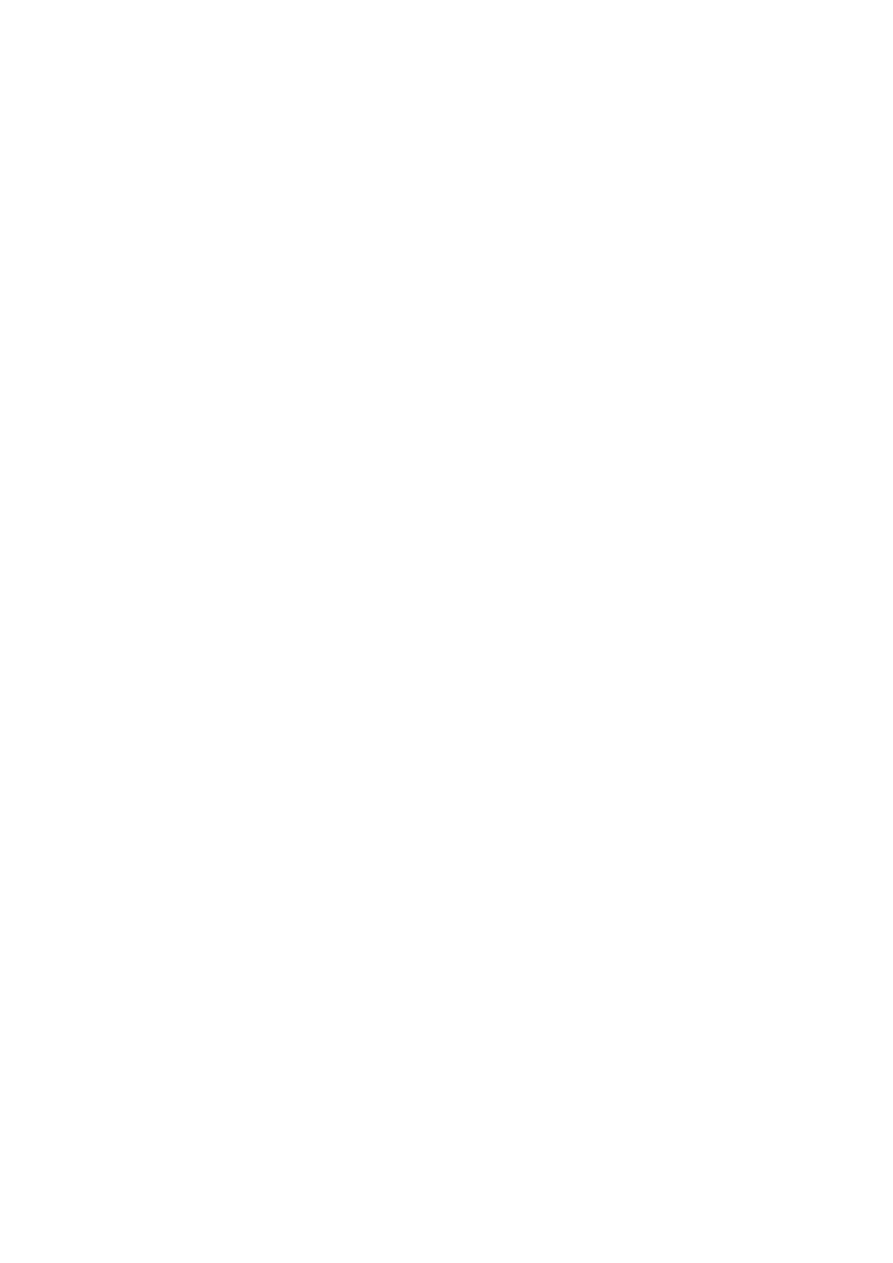
5
•
Dersom du installerer Photoshop CS5 på datamaskinen, og så på et senere tidspunkt
installerer Photoshop CS4, vil du ikke kunne benytte installasjonsprogrammet for CS4 til
å reparere Photshop CS4-installasjonen. Du blir nødt til å avinstallere Photoshop CS4 og
så installere det på nytt igjen for å kunne utføre reparasjonen.
Avinstallere programvaren
Før du avinstallerer programvaren, må du lukke alle programmer som kjører, inkludert andre
Adobe-programmer, Microsoft Office-programmer og webleservinduer.
Gjør ett av følgende:
•
I Windows® XP åpner du Windows Kontrollpanel og dobbeltklikker Legg til eller fjern
programmer. Velg produktet du vil avinstallere, klikk Endre/fjern og følg deretter
instruksjonene på skjermen.
•
I Windows® Vista® og Windows® 7 åpner du Kontrollpanel og dobbeltklikker
Programmer og funksjoner. Velg produktet du vil avinstallere, klikk Avinstaller og følg
deretter instruksjonene på skjermen.
•
VIKTIG: Mac OS har ny funksjonalitet for avinstallering. DRA IKKE programmer til
papirkurven for å avinstallere dem. Hvis du vil avinstallere fra Mac OS X på en sikker
måte, dobbeltklikker du avinstallasjonsprogrammet for produktet i
Programmer/Verktøy/Adobe Installers eller dobbeltklikker avinstalleringsaliaset som
finnes i mappen Programmer. Velg Fjern preferanser, deretter Godkjenn som
administrator, og følg instruksjonene på skjermen.
Merk: Hvis du vil installere produktet på en annen datamaskin, må du først deaktivere
programvaren på nåværende datamaskin. Du deaktiverer programmet enten ved å gå til Hjelp >
Deaktiver før du avinstallerer programmet, eller ved å merke av i deaktiveringsboksen under
avinstalleringen.
Prøveprogramvare
Angi et serienummer
Angi serienummeret for programvaren du har kjøpt, på skjermbildet for serienummer.
Skjermbildet for serienummer vises første gang du starter programmet. Du kan skrive inn et
serienummer for selve programmet eller et serienummer for en hvilken som helst Creative Suite
som inneholder programmet. Hvis du har kjøpt et produkt som inngår i Creative Suite, kan du
angi serienummeret i et hvilket som helst av programmene i Creative Suite. Andre programmer
som er installert som en del av samme Creative Suite, vil gjenkjenne det nye serienummeret neste
gang programmet starter.
Bare programmer som kjører som en prøveversjon, vil gjenkjenne det nye serienummeret. Hvis
noen av programmene allerede er registrert med et annet serienummer, vil de fortsette å bruke det
gamle serienummeret inntil du fjerner det ved hjelp av Hjelp > Deaktiver > Deaktiver permanent.
Etter at du har valgt dette alternativet, gjenkjennes det nye serienummeret ved neste oppstart av
programmet.
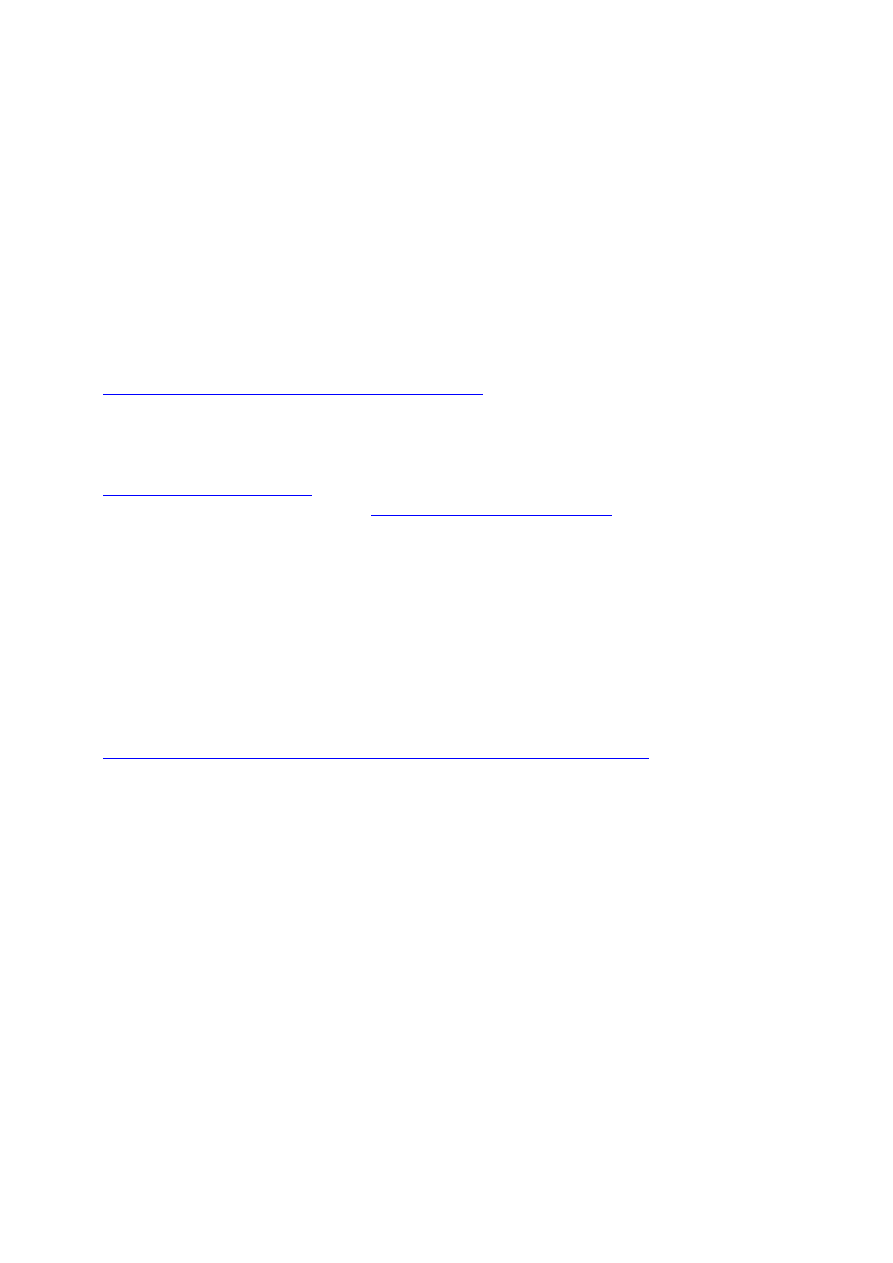
6
Serienummeret du kjøpte, er til bruk for programvaren på et bestemt språk, og det vil bare bli
godtatt av et produkt som er installert på det språket.
Volumlisenser
Volumlisenser kan ikke kjøpes direkte fra en prøveversjon. Du kan imidlertid bruke
serienummeret til en volumlisens som serienummer for alle Creative Suite-programmer, med
unntak av prøveversjonen eller den endelige versjonen av Acrobat 9 som følger med Creative
Suite. Volumlisensprogramvaren for Photoshop CS5 må kjøpes fra et autorisert Adobe-
lisensieringssenter. Kontakt forhandleren din eller et autorisert Adobe-lisensieringssenter for å
bestille en volumlisens. Søk etter en forhandler i ditt område på
http://partners.adobe.com/resellerfinder/na/reseller.jsp
.
Elektronisk lisensiering
Du må godta lisensavtalen og garantibetingelsene for å kunne bruke dette produktet. Se
www.adobe.com/go/eulas_no
for mer informasjon. Det kan hende at produktet forsøker å
aktivere automatisk over Internett. Se
www.adobe.com/go/activation_no
for mer informasjon.
Registreringsinformasjon
Når du oppretter en Adobe-ID, registreres programvaren, og du får tilgang til Adobe CS Live-
onlinetjenester. Du må registrere produktet for å kunne bruke gratisabonnementet på CS Live-
tjenestene og få oppdatert produktinformasjon, opplæring, nyhetsbrev og invitasjoner til Adobe-
arrangementer og -seminarer.
Skriftinstallasjon
All skriftrelatert dokumentasjon er på Internett. Se
http://www.adobe.com/type/browser/landing/creativesuite/creativesuite5.html
for å finne vår
OpenType-brukerhåndbok, viktig-fil for OpenType, koblinger til skriftspesifikke viktig-filer,
lister over skrifter som installeres av de forskjellige CS5-produktene, og lister over skrifter som
finnes på DVD for hvert av CS5-produktene.
Installasjonsprogrammet for Creative Suite 5 installerer skrifter i en standardmappe for
systemskrifter. Mange av disse skriftene er nyere versjoner av skrifter som er installert av
Creative Suite 4. Hvis installasjonsprogrammet finner eldre versjoner av disse skriftene i
standardmappen for systemskrifter, avinstalleres og lagres de eldre versjonene i en ny mappe.
Standardmappen for systemskrifter er:
•
Mac: <Systemdisk>/Bibliotek/Fonts
•
Windows: <Systemdisk>:\Windows\Fonts
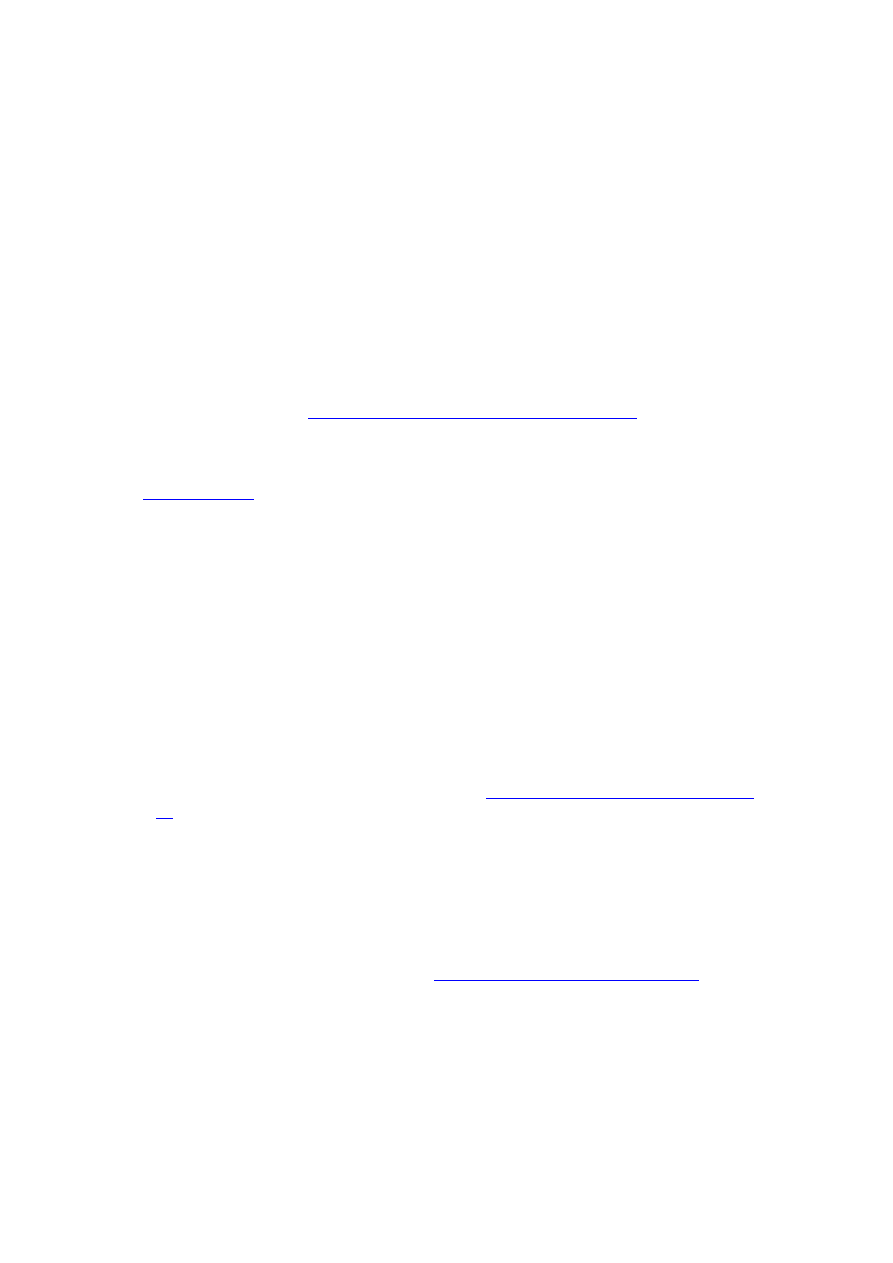
7
De gamle skriftene blir lagret i den nye mappen:
•
Mac: <Systemdisk>/Bibliotek/Application Support/Adobe/SavedFonts/current
•
Windows: <Systemdisk>:\Programfiler\Fellesfiler\Adobe\SavedFonts\current
Den nye mappen vil også inneholde en fil med navnet Read Me.html. Den inneholder en oversikt
over lagrede skrifter samt versjonsnumrene for de nye og gamle skriftfilene.
Du kan installere de gamle skriftene på nytt ved å slette de nye skriftfilene fra standardmappen
for systemskrifter og flytte de gamle filene tilbake til den mappen.
Du finner flere skrifter på installasjons-DVD-en. Du finner informasjon om hvordan du
installerer disse skriftene, på
http://www.adobe.com/go/learn_fontinstall_no
.
Kjente problemer
Gå til
Adobe Support
for å få oppdatert informasjon og lese mer om kjente problemer for alle
programmene som inngår i Ceative Suite 5.
Problemer med 64-bitersversjonen
På Mac-maskiner er det ikke lenger støtte for mange av plugin-modulene for 64-bitersversjoner.
Følgende plugin-moduler fungerer kun i 32-bitersmodus:
•
Bygg inn / les vannmerke
•
Lyssetting
•
Send videoforhåndsvisning til enhet
•
Visuell korrigering
•
Videoforhåndsvisning
•
Valgfrie plugin-moduler (Kontaktkopi, Opprett mønster, grensesnittet for Photomerge,
TWAIN, Web-fotogalleri).Merk: Disse plugin-modulene følger ikke med Photoshop CS5
ved installering. Du finner mer informasjon på
go.adobe.com/kb/ts_cpsid_82824_nb-
no
. Denne nedlastingspakken inneholder plugin-modulene samt en viktig-fil for valgfrie
plugin-moduler.
Noen tredjeparts Carbon-moduler kan skape forstyrrelser i programmet. Derfor anbefaler vi at du
ikke kopierer tredjeparts plugin-moduler rett inn i mappen med plugin-moduler for
Photoshop. Tredjeparts plugin-moduler bør lagres i en separat mappe, og lastes inn fra
Innstillinger > Plugin-moduler > Ekstra plugin-moduler. Dersom det oppstår forstyrrelser i
programmet, enten grunnet vanlig bruk eller når du bruker en plugin-modul, kan du følge
feilsøkingsveiledningen for plugin-moduler på
go.adobe.com/kb/ts_kb409112_nb-no
for å løse
problemet.
Plugin-modulen Trekk ut
Plugin-modulen Trekk ut er ikke støttet i Photoshop CS5. Vi anbefaler at du bruker funksjonen
Finjuster kant samt hurtigvalgverktøyet når du skal markere ting.
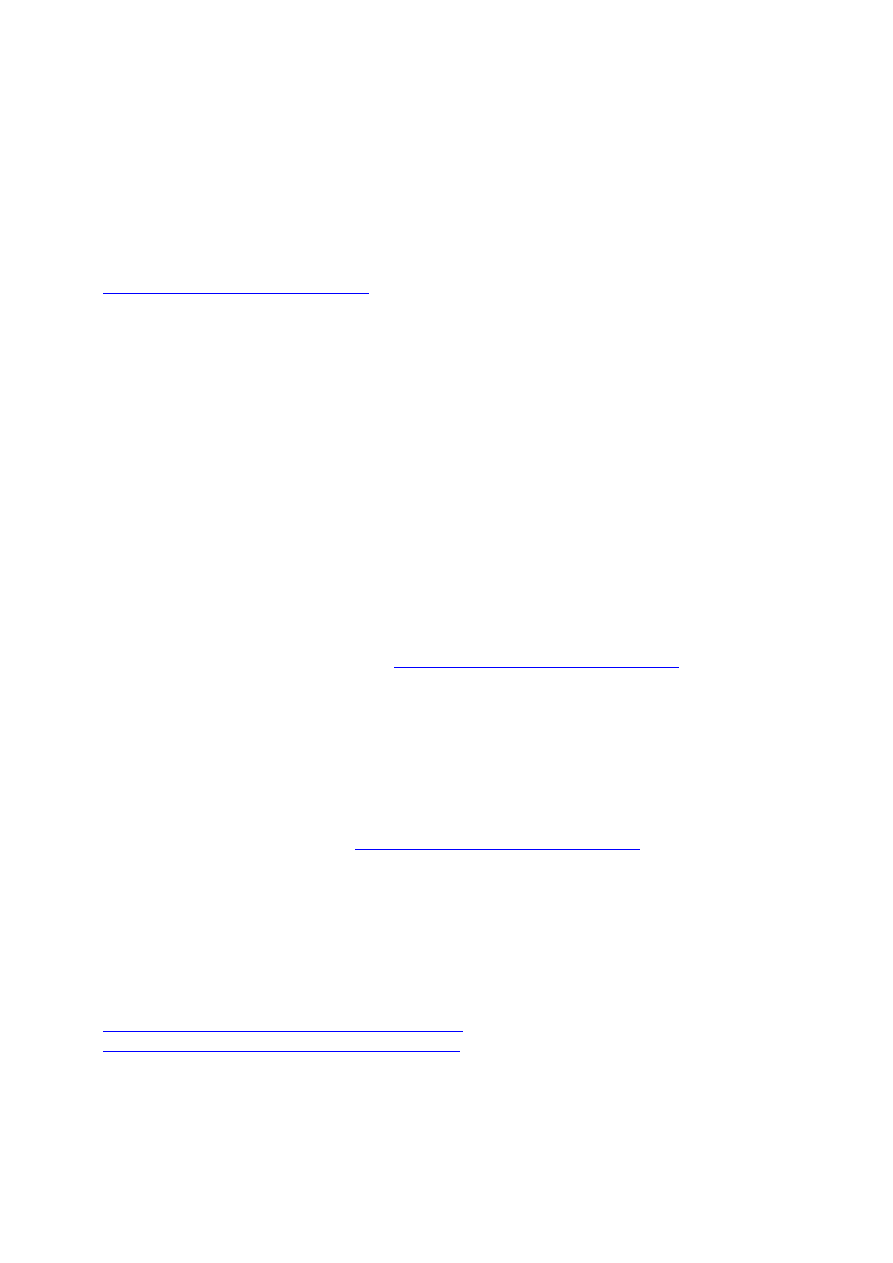
8
Støtte for GPU og skjermkort
Photoshop CS5 har støtte for skjermkortakselerasjon via kortets grafikkprosessor (GPU). Hvis du
benytter Windows XP eller har et skjermkort det ikke er støtte for, er OpenGL automatisk
deaktivert. Det betyr at funksjoner som er avhengige av GPU-støtte, ikke er tilgjengelige. Hvis du
vil se en liste over funksjoner som er avhengige av denne støtten, kan du se i gpu-hjelpen på
go.adobe.com/kb/ts_kb404898_nb-no
.
Nvidia 7300GT er svartelistet på Macintosh-systemer med versjon 10.6 eller eldre. Dette betyr at
OpenGL-funksjonene ikke kommer til å fungere på disse systemene. Vi anbefaler at du
oppgraderer til 10.6 hvis du vil benytte deg av OpenGL-funksjonaliteten.
Veiledningskoblinger (Hjelp > Slik...)
Du finner ingen veiledningskoblinger i Photoshop CS5.
JPEG 2000
Denne plugin-modulen følger nå med Photoshop CS5 som standard. Fra og med Photoshop CS4
trenger du ikke å installere dette som en valgfri plugin-modul.
Valgfrie plugin-moduler som ikke er installert i Photoshop CS5, men kan lastes ned fra Internett
PDF-presentasjon og Web-fotogalleri finnes i Bridge CS5 i Adobe Output Model (AOM). Hvis
du vil laste ned Photoshop CS5-versjonene av PDF-presentasjon og Web-fotogalleri, kan du se
følgende dokument for mer informasjon:
go.adobe.com/kb/ts_cpsid_82824_nb-no
. Denne
nedlastingspakken inneholder plugin-modulen samt en viktig-fil for valgfrie plugin-moduler.
Merk: Plugin-modulen Web-fotogalleri fungerer ikke i 64-bitersversjonen av Photoshop på Mac-
maskiner. Du må starte Photoshop i 32-bitersmodus for å kunne bruke denne plugin-modulen
med Mac.
Verken Kontaktkopi, Opprett mønster, grensesnittet til Photomerge eller Bildepakke er installert i
Photoshop CS5, ei heller forhåndsinnstillinger for teksturer og layout. Hvis du vil laste ned disse
plugin-modulene, finner du dem på
go.adobe.com/kb/ts_cpsid_82824_nb-no
. Denne
nedlastingspakken inneholder plugin-modulen samt en viktig-fil for valgfrie plugin-moduler.
Merk: Plugin-modulene Kontaktkopi, Opprett mønster og Photomerge fungerer ikke i Photoshop
som kjøres på 64-biters Mac-maskiner. Du må starte Photoshop i 32-bitersmodus for å kunne
bruke disse gamle plugin-modulene på Mac. Photoshop CS5 støtter heller ikke plugin-modulen
Trekk ut på Mac.
Hvis du vil vite mer om støtte og hvor du kan laste ned plugin-modulene fra, kan du gå til
http://www.adobe.com/go/ps_cs5_plugins_mac_no
eller
http://www.adobe.com/go/ps_cs5_plugins_win_no
.
•
Firewire og FirewireDLL støttes kun på 32-bitersversjoner av Mac og Windows.
•
TWAIN for 32-biters Mac- og Windows-systemer (se mer informasjon nedenfor)
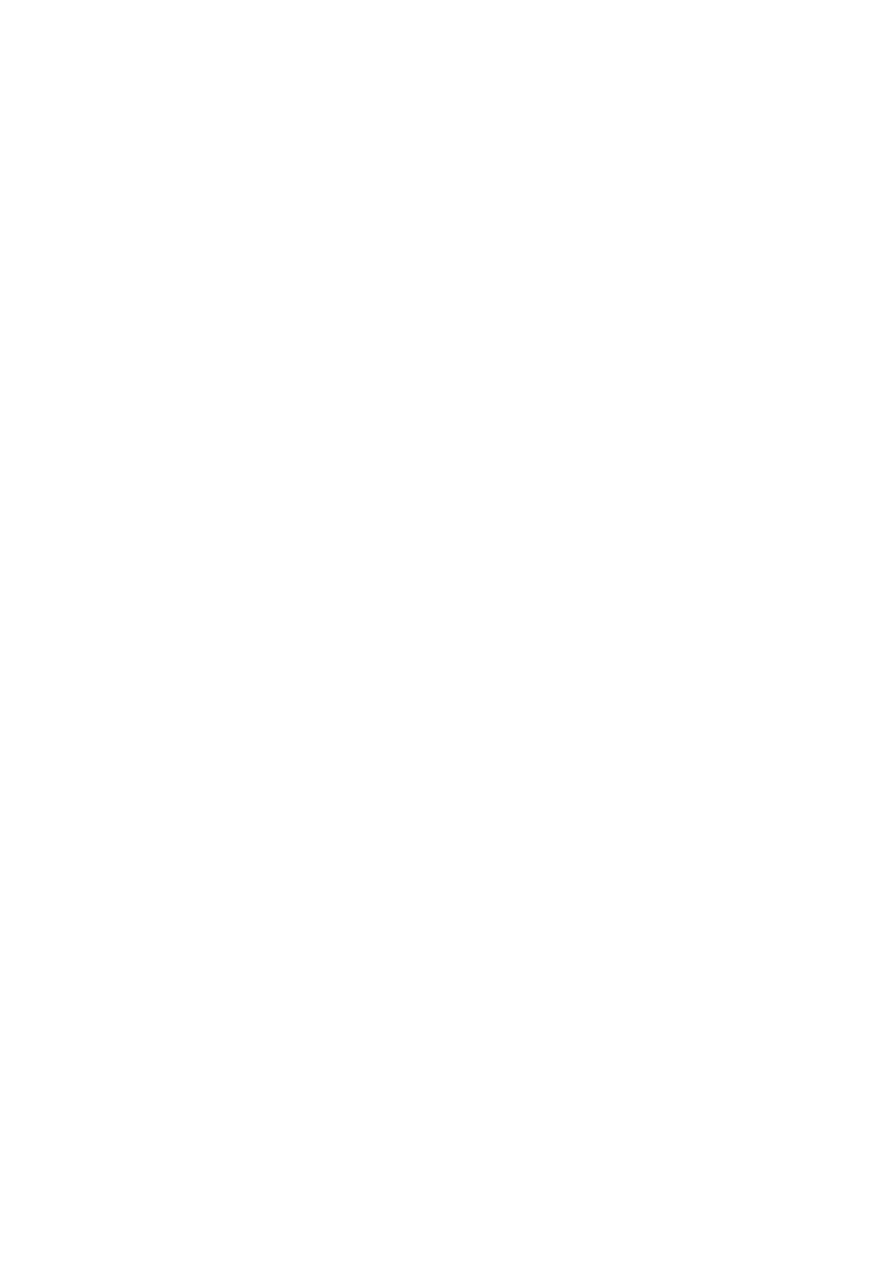
9
•
Variasjoner følger med programmet, men støttes ikke)
Følgende plugin-moduler er ikke tatt med i CS5:
•
Altiveccore for 32/64-biters Macintosh- og Windows-maskiner
•
Antialiasedpict for 32/64-biters Macintosh- og Windows-maskiner
•
Fitimage/Smart Resize for 32/64-biters Macintosh- og Windows-maskiner
•
Freed (filter) for 32/64-biters Macintosh- og Windows-maskiner
•
PixelPaint for 32/64-biters Macintosh- og Windows-maskiner
•
ppccore for 32/64-biters Macintosh- og Windows-maskiner
•
ModeChange for 32/64-biters Macintosh- og Windows-maskiner
•
MPSParser for 32/64-biters Macintosh- og Windows-maskiner
•
QuickDraw PICT-filer for 32/64-biters Macintosh- og Windows-systemer
Merk: Vi støtter lesing av rastrerte PICT-filer og PICT-ressurser, men ikke skriving til
PICT-filer (med unntak av EPS Preview-filer).
Plugin-moduler, tillegg og filtre som ikke er installert i Photoshop CS5 (var tilgjengelige i Godsaker-mappen i
versjoner eldre enn Photoshop CS4)
•
Større fliser har blitt fjernet i Photoshop CS5, siden denne funksjonen nå er innebygd i
ytelsesinnstillingene. Du kan angi denne innstillingen i grensesnittet ved å sette Bufre
rutestørrelse til 1024 K eller 1028 K i ytelsesdelen av Photoshop-innstillingene.
•
Filmstripeformatet (plugin-modul) for 32/64-biters Macintosh- og Windows-systemer er
fjernet, og det kan heller ikke lastes ned til utskrift.
Lagre for web
Photoshop kommer ikke til å advare deg om overskriving hvis du prøver å lagre et navngitt
stykke til en katalog der filnavnet allerede finnes. Den eksisterende filen overskrives uten varsel.
Vi har fjernet snarveien for sletting av innstillingsfilen for Lagre for web, i Photoshop CS5. Du
kan slette denne filen manuelt ved å gå til følgende plasseringer og slette filen kalt Adobe Save
for Web 12.0 Preferences:
•
Windows XP: C:\Documents and Settings\brukernavn\Programdata\Adobe\Save for
Web\12.0\Adobe Save for Web 12.0 Prefs
•
Windows Vista og Windows 7: C:\Brukere\brukernavn\AppData\Sentral\Adobe\Save for
Web\12.0\Adobe Save for Web 12.0 Prefs
•
Macintosh: Volum\brukernavn\Bibliotek\Valg\Adobe Save for Web 12.0 Prefs
Forhåndsinnstillinger for verktøy
•
Forhåndsinnstillingene for verktøy er ikke lenger bakoverkompatible.
Tekst
•
Den japanske tekstmodusen Koteoeri/ATOK støttes ikke på Mac OS 10.5.x eller eldre.
Programmet kan bli tregere eller miste reaksjonsevnen når du forsøker å bruke denne
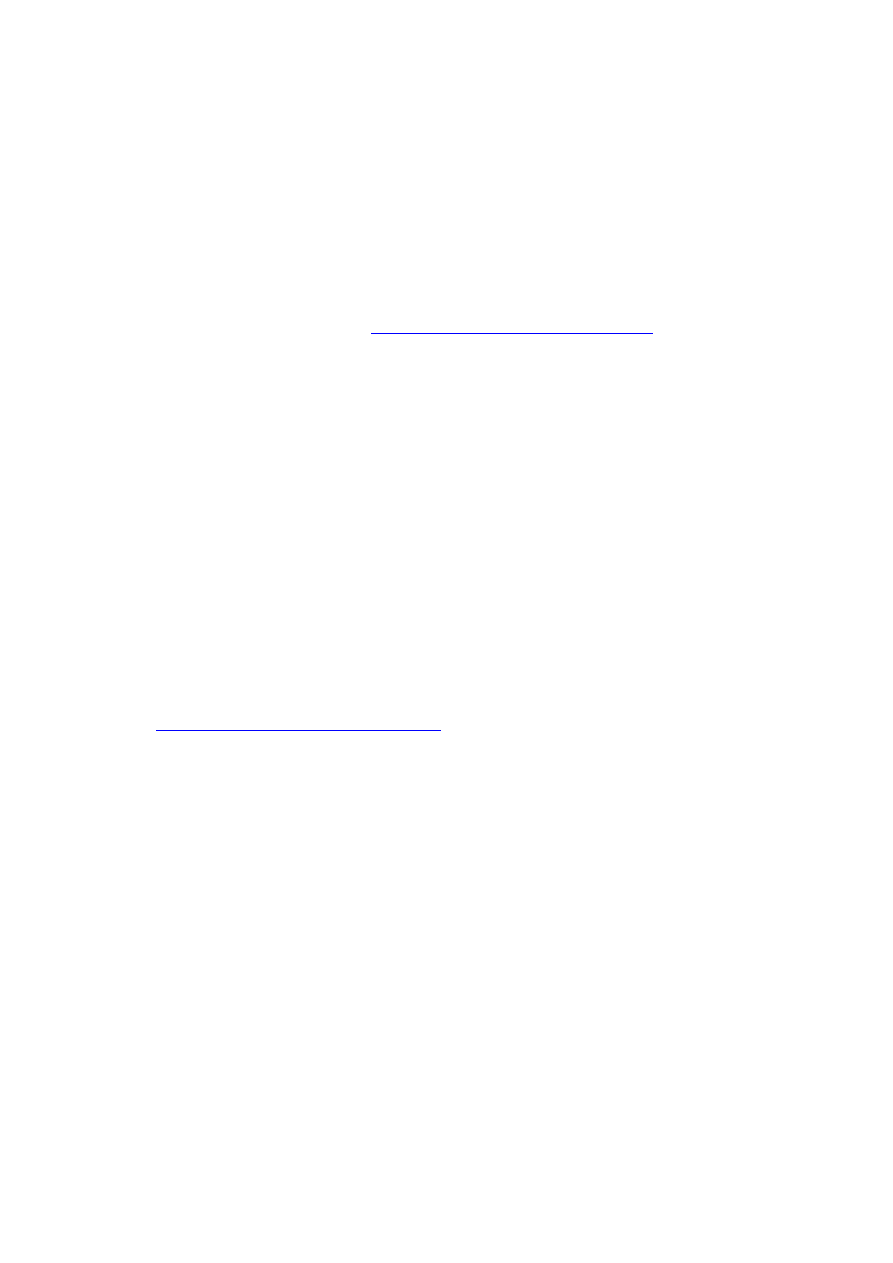
10
metoden for å legge inn tekst. Ta kontakt med Apples kundestøtte for mer informasjon om
dette. Vi anbefaler at du oppgraderer til Mac OS 10.6 for å løse dette problemet.
•
Den gamle snarveien for duplisering og transformering (Kommando+Tilvalg+T) i Mac
10.5 åpner nå panelet Tegn.
Støtte for TWAIN
•
Photoshop installerer ikke plugin-modulen TWAIN. Hvis du vil vite mer om TWAIN-
støtte og nedlasting, kan du se
go.adobe.com/kb/ts_cpsid_82824_en-us
, eller kontakte
produsenten av enheten for hjelp med TWAIN. Nedlastingspakken inneholder plugin-
modulen samt en viktig-fil for valgfrie plugin-moduler.
•
Vi kan ikke garantere at alle Canon-skannere fungerer med 64-bitersversjonen av
Photoshop. Det er ikke støtte for Canon-skannere i 64-bitersversjonen av Photoshop på
systemer som kjører Mac OS 10.5.7. Det skal være mulig å bruke 64-biters Canon-
skannere med 32-bitersversjonen av Photoshop på Mac 10.5.7. Det skal også være mulig
å bruke 64-biters Canon-skannere med både 32- og 64-bitersversjonen av Photoshop på
OS 10.6.x. Vi anbefaler at du oppgraderer til Mac OS 10.6.x hvis du vil bruke en 64-biters
Canon-skanner med 64-bitersversjonen av Photoshop på et 64-biters Mac-operativsystem.
PROBLEMER MED PHOTOSHOP CS5 EXTENDED
3D generelt
•
Nvidia GeForce 7300GT er et problematisk skjermkort, særlig for 3D i Photoshop som
kjøres på Mac-maskiner med et operativsystem som er eldre enn versjon 10.6. Maskinen
krasjer ofte, og funksjonaliteten er begrenset. Vi anbefaler at du oppgraderer Macintosh-
maskinen til 10.6 for å få bedre ytelse.
•
Adobe Metallrelieff er avhengig av OpenGL. Skjermkortet må støtte OpenGL. Se
go.adobe.com/kb/ts_cpsid_83117_nb-no
for en liste med støttede skjermkort samt
feilsøkingstips.
•
Du blir kanskje nødt til å manuelt justere tettheten til 3D-objekter som importeres (OBJ
og KMZ) med manglende teksturer, til 100 %. Mange eksporteringsprogrammer setter
tettheten til eksporteringsobjekter til 0 %, og Photoshop tolker dermed dette materialet
som fullstendig gjennomsiktig.
•
Når du lager hull ved hjelp av Adobe Metallrelieff fra typelag, kan det hende at noe av
geometrien mangler på flaten på forsiden av nettet dersom skriftstørrelsen er for liten i
forhold til hullet.
•
Bildebaserte lys mangler en spektrisk komponent, så glans- og gjenskinnfordeling har
ingen effekt.
Filformatet Collada DAE/KMZ
Det kan hende at nett/modelldeller i DAE/KMZ-format ender opp på feil plass. Dette skjer fordi
vi ikke lager nett for mangekanttyper som linjer og punkter. Det kan også hende at
transformeringer feilplasseres, siden netthierarkiet ikke er presist. Vi kan dessverre ikke løse
dette problemet for øyeblikket, siden gjengivelsen ikke støtter linjer og punkter.
Google Warehouse 3D-filer (Collada) fra Sketch-up 7.1
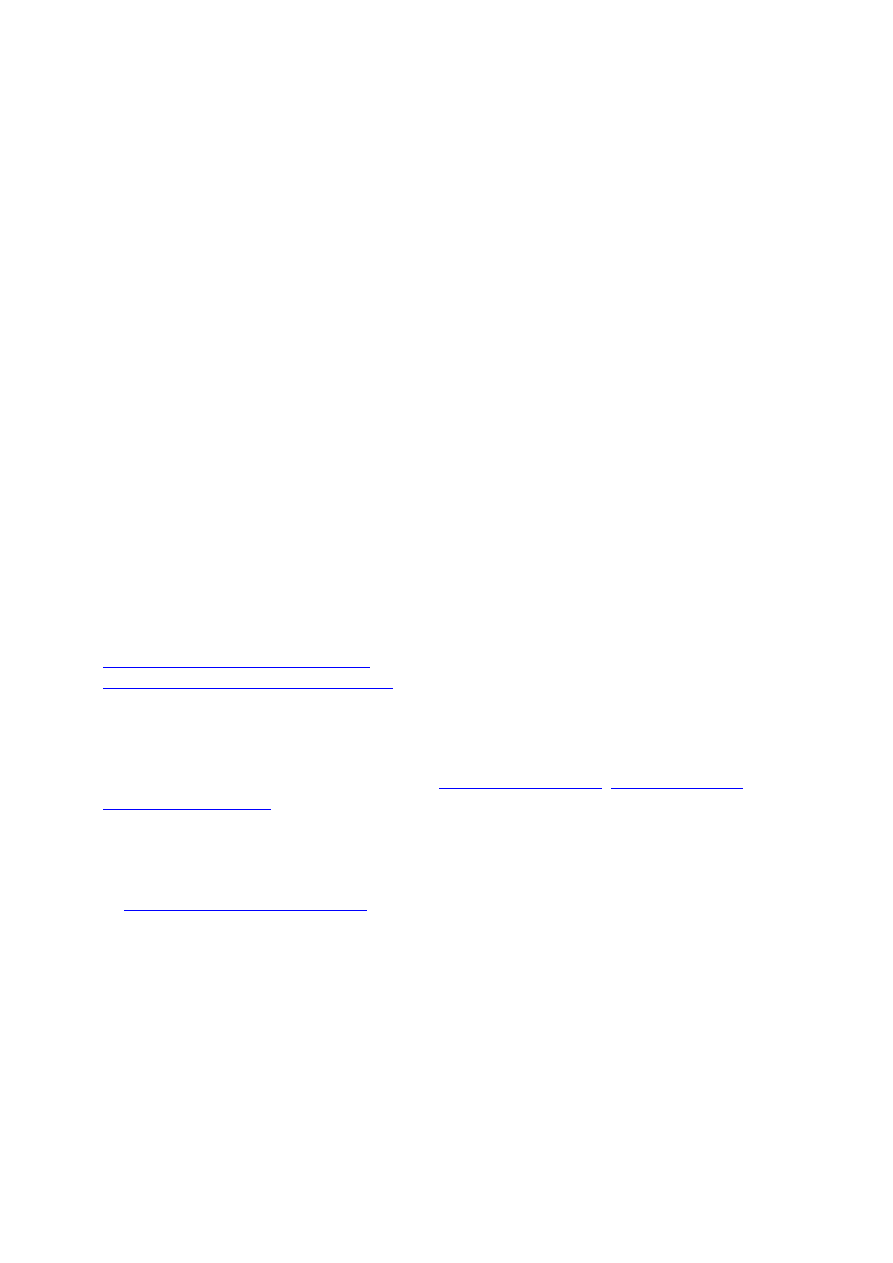
11
Google Sketchup 7.1 har endret måten de eksporterer Collada-formatet på. Dersom det mangler
nett eller teksturer når du åpner en Google 3D Collada-fil (DAE/KMZ), må filen eksporteres på
nytt fra Sketchup 7.1 eller nyere. Du må fjerne avmerkingen for eksportparameteren Preserve
Component hierarchies.
Poser 3D Collada-filer
Modeller som eksporteres fra Poser, ender ofte opp i Photoshop med tetthetsinnstillingen for
teksturene satt til 0 %. Du viser disse teksturene ved å sette tettheten til 100 % for alle teksturer.
Forsvinningspunkt
3D-lag som returneres fra Forsvinningspunkt, justeres/skaleres uriktig.
Kundestøtte
Kundeservice
Adobes kundeservice hjelper deg med produktinformasjon, salg, registrering og andre ikke-
tekniske spørsmål. Du finner kontaktinformasjon under Kontakt på Adobe.no.
Alternativer for støtteprogrammer og tekniske ressurser
Hvis du trenger teknisk hjelp med produktet, inkludert informasjon om gratis støtte, støtte mot
betaling og feilsøkingsressurser, finner du mer informasjon på
http://www.adobe.com/go/support_no
. Utenfor Nord-Amerika går du til
http://www.adobe.com/go/intlsupport_no
, klikker rullegardinmenyen under spørsmålet "Et annet
land eller en annen region?", velger et annet land eller en annen region og klikker OK.Du kan
også klikke Endre ved siden av et landsnavn øverst på skjermen og velge et annet land eller en
annen region.
Gratis feilsøkingsressurser omfatter blant annet
Adobes kunnskapsbase
,
Adobes brukerfora
og
Adobe Support Advisor
. Vi legger hele tiden til nye verktøy og informasjon på websidene våre
for å gi deg flere muligheter til å løse problemer så raskt som mulig.
Hvis du får problemer med å installere eller avinstallere et Creative Suite 5-program, må du starte
systemet på nytt før du kontakter kundeservice. Du finner ytterligere installasjonshjelp for CS5
på
www.adobe.com/go/cs5install_no/
.
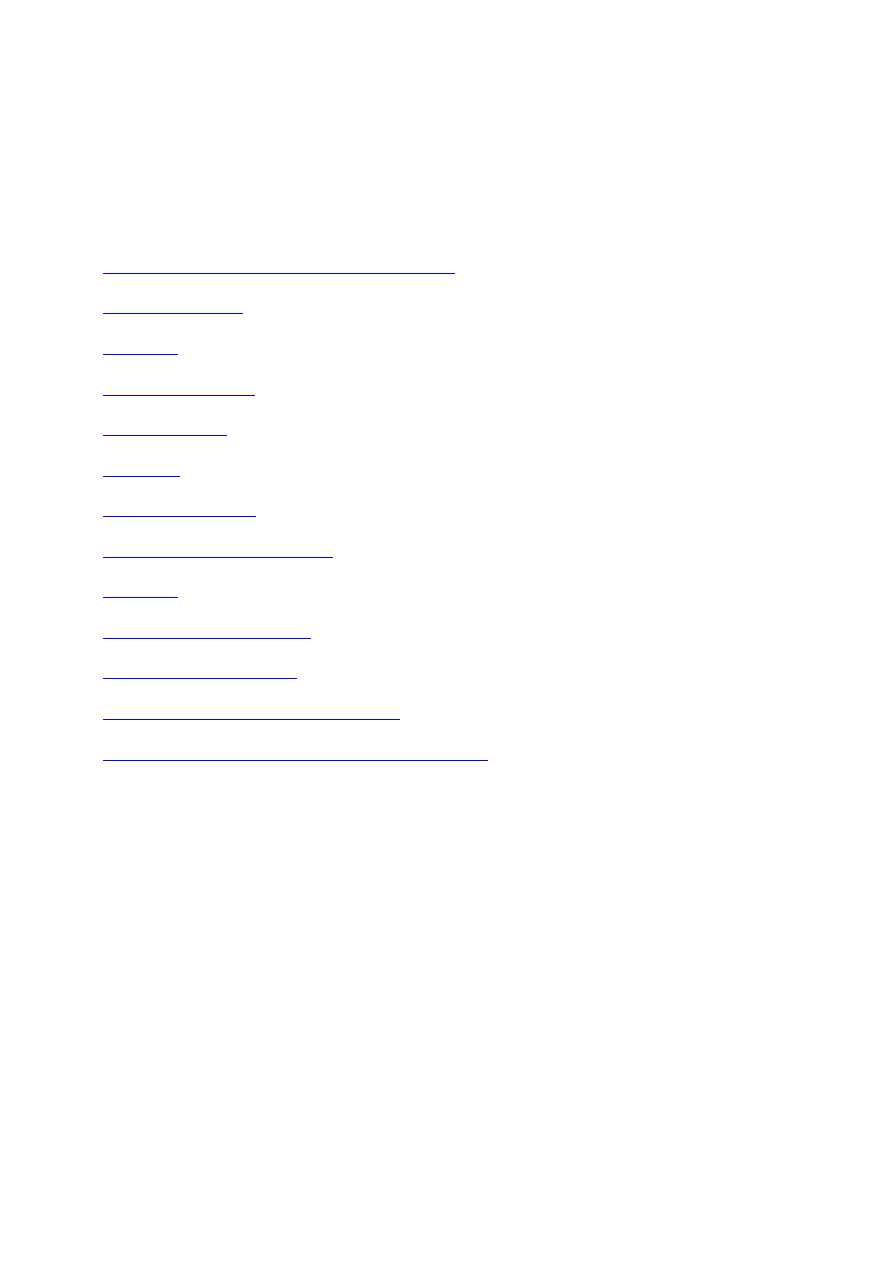
12
Andre ressurser
Ressurser på Internett
Du finner komplett hjelp samt veiledning, inspirasjon og støtte fra våre brukerfora, på
www.adobe.com/go/learn_Photoshop_support_no
.
Adobes webområde
Adobe TV
Adobe Design Center
Developer Center
Brukerfora
Adobe-brukergrupper
Adobe Marketplace & Exchange
Opplæring
Adobes sertifiseringsprogram
Adobes partnerprogrammer
Finn et Adobe-autorisert opplæringssenter
Finn en Adobe-autorisert leverandør av trykketjenester
© 2010 Adobe Systems Incorporated. All rights reserved.
Wyszukiwarka
Podobne podstrony:
Viktigt om Photoshop CS5
Photoshop CS5 PL przewodnik
Photoshop CS5 Read Me
Info Praktyczny kurs obsługi?obe Photoshop CS5 (2011)
Photoshop CS5 PL przewodnik
Photoshop CS5 numer seryjny
Léame de Photoshop CS5
Photoshop CS5 Bitte lesen
Lees mij voor Photoshop CS5
Photoshop CS5 Lueminut
Photoshop CS5 AppleScript Ref
Важное о Photoshop CS5
Photoshop CS5 Beni Oku
Photoshop CS5 VBScript Ref
informatyka photoshop cs5 pl pierwsza pomoc anna owczarz dadan ebook
Photoshop CS5 — Lisez moi
Файл Read Me для Photoshop CS5
więcej podobnych podstron